윈도우즈 오류 코드 0x80070570 해결 방법
- IT/IT
- 2021. 9. 17.
윈도우즈 오류 코드 0x80070570는 윈도우 업데이트 시 오류가 발생하거나 기타 하드 디스크 또는 메모리 등의 손상에 의해 데이터 입출력 과정에서 발생하기도 합니다.
아래의 순서대로 오류 수정 시도를 진행해 보시기 바랍니다.
1. 윈도우즈 업데이트 문제 해결사 실행
윈도우 설정 > 업데이트 및 보안 > 문제 해결 > 추가 문제 해결사 > 윈도우 업데이트 문제 해결사를 실행합니다.
이후 윈도우즈에서 업데이트 문제점을 발견하고 수정하는 과정을 진행해 줍니다. 문제 해결사에서 자동으로 수정한 사항이 있는 것으로 보인다면 PC를 재시작한 다음 문제가 해결되었는지 검토해 봅니다.

2. 윈도우즈 업데이트 설정 초기화
윈도우 하단 작업 표시줄 왼쪽의 명령 상자에 CMD라고 입력한 다음 관리자 권한으로 실행합니다.
CMD는 명령 프롬프트라고도 불리는데 반드시 관리자 권한으로 실행하시기 바랍니다.

관리자 권한의 명령 프롬프트가 실행되면 아래의 명령어를 한 줄씩 타이핑 또는 북사/붙여 넣기로 입력하고 엔터키를 눌러 줍니다. 이때, 일부 입력한 라인에서 이미 실행 중이지 않은 경우에 stop 명령을 내리는 경우 또는 이미 실행 중인 경우에 start 명령을 내리는 경우에는 오류 비슷한 구문이 출력될 수 있습니다.
이러한 구문의 내용은 무시하고 과정을 진행하시기 바랍니다.
net stop wuauserv
net stop cryptsvc
net stop bits
net stop msiserver
ren c:\windows\softwaredistribution softwaredistribution.old
ren c:\windows\system32\catroot2 catroot2.old
net start wuauserv
net start cryptsvc
net start bits
net start msiserver
exit
과정이 모두 끝나고 명령 프롬프트가 닫히고 나면 PC를 재시작한 다음 문제가 해결되었는지 검토해 봅니다.
3. CMD에서의 디스크 검사 등
위에서와 마찬가지로 관리자 권한으로 명령 프롬프트를 실행한 다음 아래와 같이 타이핑하고 엔터키를 눌러 줍니다.
chkdsk/f c:
시스템이 다시 시작할 때 이 볼륨을 검사하도록 하겠냐는 물음에 키보드의 Y를 눌러 준 다음 PC를 재시작합니다.
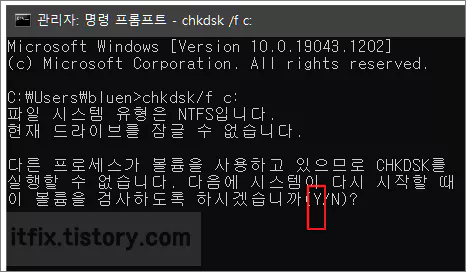
재시작하면서 디스크 검사 과정이 진행되게 됩니다. 이후 문제가 해결되었는지 살펴 보시기 바랍니다.
이외에도 PC의 메모리를 탈거한 후 지우개를 이용해 단자 부분을 청소해 주고 다시 꼽아 주도록 하며, 디스크 등의 입출력 연결 케이블 부분을 탈거 후 다시 단단히 꼽아 봅니다.
하지만 디스크에 불량 섹터가 많아져서 일어나는 시스템 불안정의 경우에는 하드웨어적인 손상에 관한 문제로 문제의 근본적인 해결 방법은 저장 드라이브의 교체라는 것을 염두에 두어야 합니다.
'IT > IT' 카테고리의 다른 글
| MS 워드와 한컴 워드에서 수정 불가능한 읽기 전용으로 저장하는 방법 (0) | 2021.09.19 |
|---|---|
| 윈도우 10 사진 앱 프로그램 검은 화면 해결 방법 (0) | 2021.09.19 |
| 윈도우 작업 표시줄 검색 상자의 3가지 모양 만드는 방법 (0) | 2021.09.17 |
| 'DNS 서버를 찾을 수 없습니다' 오류 해결 방법 (0) | 2021.09.14 |